1ヶ月ほど前までAndroidのブラウザは「Google Chrome」を使っていたのだが、なんとなく使いづらさを感じ、Google Playから色々落として試してみたが、その中で「Sleipnir」というブラウザが一番使いやすかったので紹介
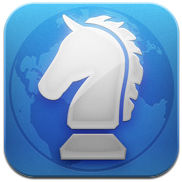
アイコンもかっこいいしおすすめ
※関連記事
・Androidブラウザ
Androidブラウザ「Opera」シリーズはどれがいい?
Androidブラウザ「ドルフィンブラウザ」が使いやすい
・Sleipnir
『Sleipnir 4 for Windows』が便利!!
まずAndroidに標準でインストールされている「ブラウザ」ってやつはタブまわりの操作性が最悪だったので、買ってすぐにChromeに乗り換えてしまった。
Chromeはタブが操作しやすかったので悪くはなかったのだが、ページを開いたまま他のアプリなどを使って、しばらくしたあと再び開いてみると勝手にページを再読み込みしてしまうのがうっとうしかった。
特にネットに繋がらない場所で前に開いておいたページを見ようとすると勝手にリロードして「ウェブページを表示できません」 となってしまうのは本当にどうにかしてほしかった。
そこで友人にアドバイスをもらいつつも色々ブラウザをダウンロードしてみたのだが、イマイチどれもしっくりこない。
だが、Sleipnirだけは第一印象で使いやすいと感じた。
まず、タブがグループごとに分けられている。
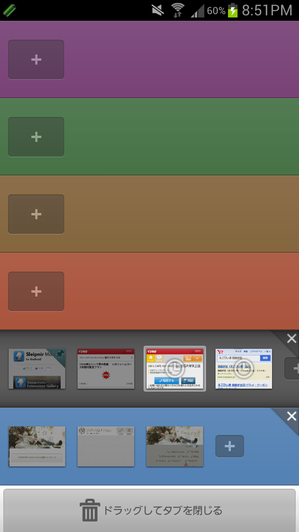
たくさんタブを開いてもごちゃごちゃせず、整理しやすい。
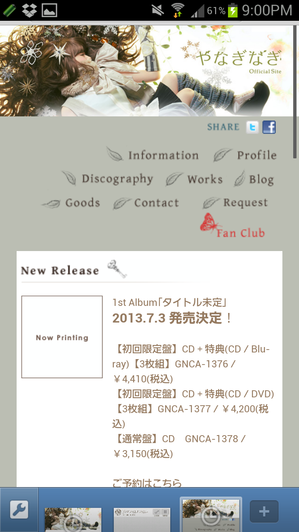
UIはこんな感じ
グループで開いているタブが一目でわかる
アドレスバーは通常表示されていないが、画面の一番上からさらに上にスライドすると表示される。
URLは常時確認する必要もないので、見たい時だけ表示できるのはいい

また、左下のペンチマークをタップすると、パネルが表示され、様々な動作がワンタッチでできる。

編集も可能
置けるボタンは、
○タブ
・前のタブ
・次のタブ
・新規タブ
・タブを閉じる
・閉じたタブを復元
・タブグループごと更新
○ページ
・戻る
・進む
・スクロールダウン
・スクロールアップ
・ページ内検索
・UserAgent切り替え
・テキストエンコード
・共有
・他のブラウザで開く
・拡大
・縮小
○ブックマーク / 履歴
・ブックマーク一覧
・現在のページをブックマーク
・ブックマークを開く
・履歴一覧
○設定
・設定
・ジェスチャ設定
・カスタムボタンの設定
・Hold And Go を切り替え
・データを消去
○その他
・ウェブ検索
・ダウンロード履歴
・全画面
・アプリケーションを終了
と、非常に多彩。重宝するのは「UserAgent切り替え」と「他のブラウザで開く」だ。
「UserAgent切り替え」は、モバイル版の表示とPC版の表示を切り替えられる。これ自体はほとんどのブラウザに搭載されているが、ワンタッチで変更できるのは便利だ。
「他のブラウザで開く」は、使用頻度こそ高くないものの、いざ使いたくなった時にワンタッチで切り替えられるのは非常に便利だと思う。
また、ジェスチャも使いやすい。

画像のジェスチャが個別にON/OFFの設定ができる。
タブの切り替え、戻る、進む、タブを閉じる、新規タブにはお世話になっている 。
Androidのブラウザを使うなら、シンプルで軽いのが一番だが、Sleipnirはすっきりしたレイアウトを崩さずに様々な機能を簡単に使えるのが素晴らしい。
動作も軽く、タブをたくさん開いても落ちたりしない。
とても使いやすく、見た目もすっきりしているので使ったことがない人は一度試してみてほしい。
ダウンロードはこちらから
→Sleipnir Mobile for Android
他にもSleipnirの便利機能をまとめてみたので読んでみてください
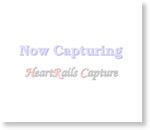 『Sleipnir Mobile for Android』がより便利になる機能
『Sleipnir Mobile for Android』がより便利になる機能 
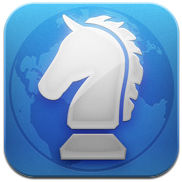
アイコンもかっこいいしおすすめ
※関連記事
・Androidブラウザ
Androidブラウザ「Opera」シリーズはどれがいい?
Androidブラウザ「ドルフィンブラウザ」が使いやすい
・Sleipnir
『Sleipnir 4 for Windows』が便利!!
まずAndroidに標準でインストールされている「ブラウザ」ってやつはタブまわりの操作性が最悪だったので、買ってすぐにChromeに乗り換えてしまった。
Chromeはタブが操作しやすかったので悪くはなかったのだが、ページを開いたまま他のアプリなどを使って、しばらくしたあと再び開いてみると勝手にページを再読み込みしてしまうのがうっとうしかった。
特にネットに繋がらない場所で前に開いておいたページを見ようとすると勝手にリロードして「ウェブページを表示できません」 となってしまうのは本当にどうにかしてほしかった。
そこで友人にアドバイスをもらいつつも色々ブラウザをダウンロードしてみたのだが、イマイチどれもしっくりこない。
だが、Sleipnirだけは第一印象で使いやすいと感じた。
まず、タブがグループごとに分けられている。
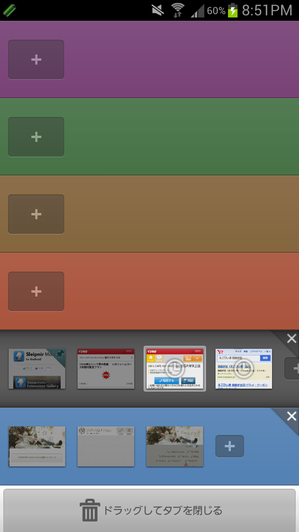
たくさんタブを開いてもごちゃごちゃせず、整理しやすい。
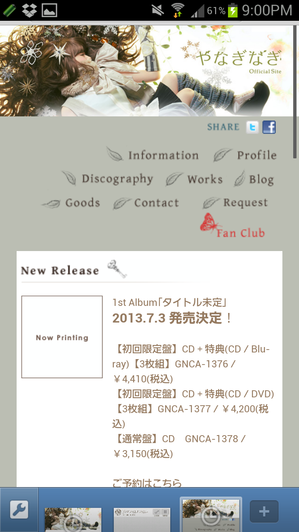
UIはこんな感じ
グループで開いているタブが一目でわかる
アドレスバーは通常表示されていないが、画面の一番上からさらに上にスライドすると表示される。
URLは常時確認する必要もないので、見たい時だけ表示できるのはいい

また、左下のペンチマークをタップすると、パネルが表示され、様々な動作がワンタッチでできる。

編集も可能
置けるボタンは、
○タブ
・前のタブ
・次のタブ
・新規タブ
・タブを閉じる
・閉じたタブを復元
・タブグループごと更新
○ページ
・戻る
・進む
・スクロールダウン
・スクロールアップ
・ページ内検索
・UserAgent切り替え
・テキストエンコード
・共有
・他のブラウザで開く
・拡大
・縮小
○ブックマーク / 履歴
・ブックマーク一覧
・現在のページをブックマーク
・ブックマークを開く
・履歴一覧
○設定
・設定
・ジェスチャ設定
・カスタムボタンの設定
・Hold And Go を切り替え
・データを消去
○その他
・ウェブ検索
・ダウンロード履歴
・全画面
・アプリケーションを終了
と、非常に多彩。重宝するのは「UserAgent切り替え」と「他のブラウザで開く」だ。
「UserAgent切り替え」は、モバイル版の表示とPC版の表示を切り替えられる。これ自体はほとんどのブラウザに搭載されているが、ワンタッチで変更できるのは便利だ。
「他のブラウザで開く」は、使用頻度こそ高くないものの、いざ使いたくなった時にワンタッチで切り替えられるのは非常に便利だと思う。
また、ジェスチャも使いやすい。

画像のジェスチャが個別にON/OFFの設定ができる。
タブの切り替え、戻る、進む、タブを閉じる、新規タブにはお世話になっている 。
Androidのブラウザを使うなら、シンプルで軽いのが一番だが、Sleipnirはすっきりしたレイアウトを崩さずに様々な機能を簡単に使えるのが素晴らしい。
動作も軽く、タブをたくさん開いても落ちたりしない。
とても使いやすく、見た目もすっきりしているので使ったことがない人は一度試してみてほしい。
ダウンロードはこちらから
→Sleipnir Mobile for Android
他にもSleipnirの便利機能をまとめてみたので読んでみてください


![【Amazon.co.jp限定】ベストアルバム -LIBRARY-[初回限定盤CD+Blu-ray]ベストアルバム -MUSEUM-[初回限定盤CD+特典CD]2枚セット(スペシャルDVD「yanaginagi shooting trip movie in Germany」付き)](https://images-fe.ssl-images-amazon.com/images/I/41SDDZbmVGL._SL160_.jpg)



